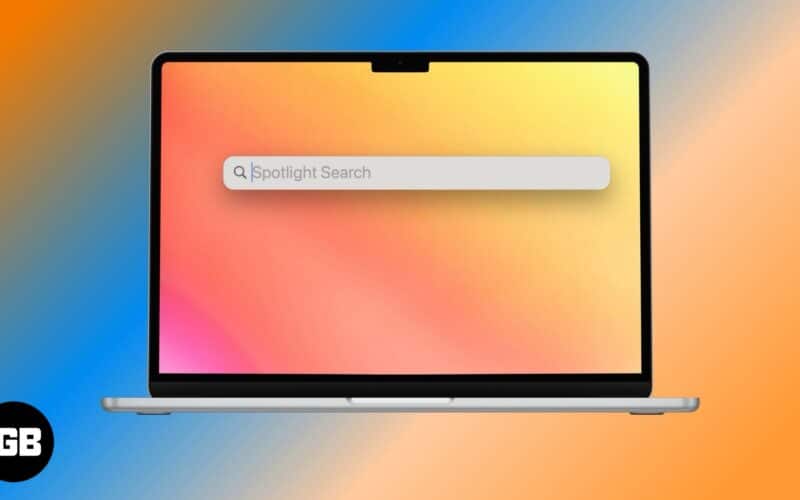
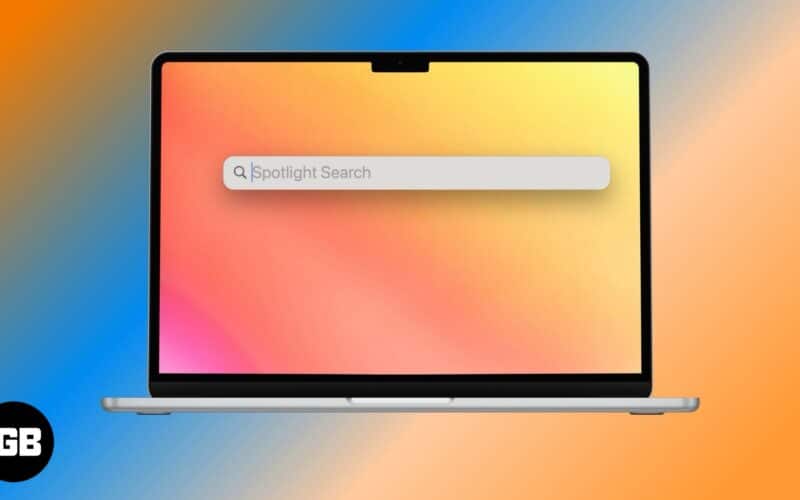
Търсенето на прожектор или прожектор е подценена функция в MacOS, която не можете да спрете да използвате, след като го откриете. Може да изглежда като обикновена лента за търсене, но след като разкриете истинския му потенциал, вашият опит, използващ MAC, ще се промени завинаги. Продължавайте да четете и аз ще обясня какво е прожектор и как да го получите и използвате на вашия Mac.
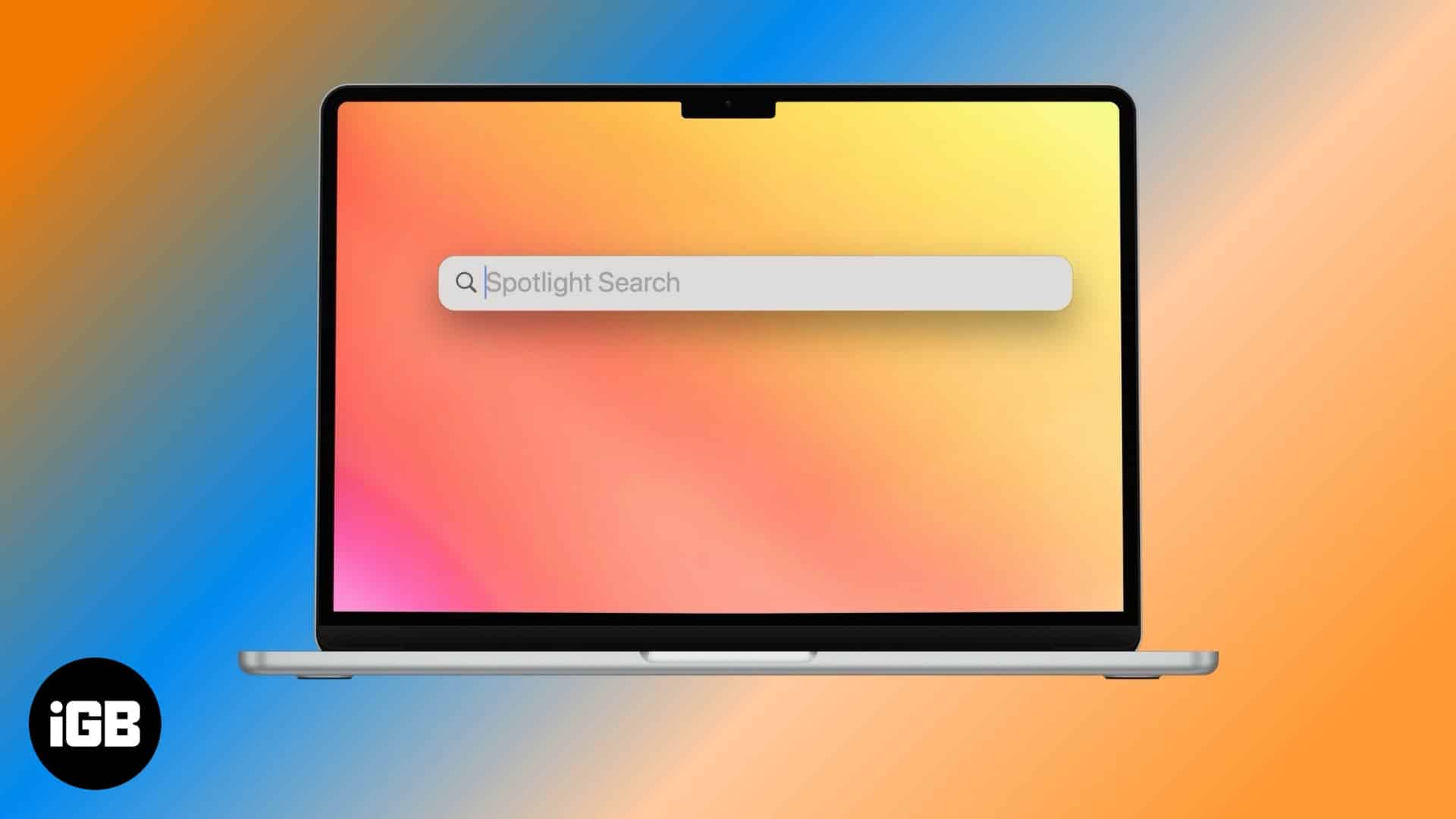
Какво е прожектор?
Spotlight е мощен инструмент за търсене, който може да ви помогне да намерите приложения, документи и имейли, наред с други неща на вашия Mac. Но не спира дотук. Прожекторите се удвояват като интелигентна интернет търсачка, като дърпат спортни резултати на живо, новини, преобразувания на валута и други, всички без да изискват да отворите браузър.
Освен това прожекторите могат да ви служат и по няколко други начина. Например, можете да използвате търсенето на прожекторите на вашия Mac, за да получите дефиниции на думи, да проверите времето, да получите местно време на града и да извършите изчисления и реализации.
За неорганизирани потребители като мен прожекторите са ефективен и интелигентен начин за търсене на Mac. Вместо да копая през папки или да се превърта безкрайно, мога просто да напиша това, което търся, и това ще го намери за секунди и без караница.
Как да получите достъп и да използвате търсене на прожектори на Mac
Достъпът до търсене на прожектор на Mac е лесен и има два начина да го направите.
Можете да получите достъп до търсенето на прожекторите на вашия Mac с обикновен път за клавиатура: Command + Space. И най -хубавото е, че работи навсякъде, независимо в какво приложение се намирате.
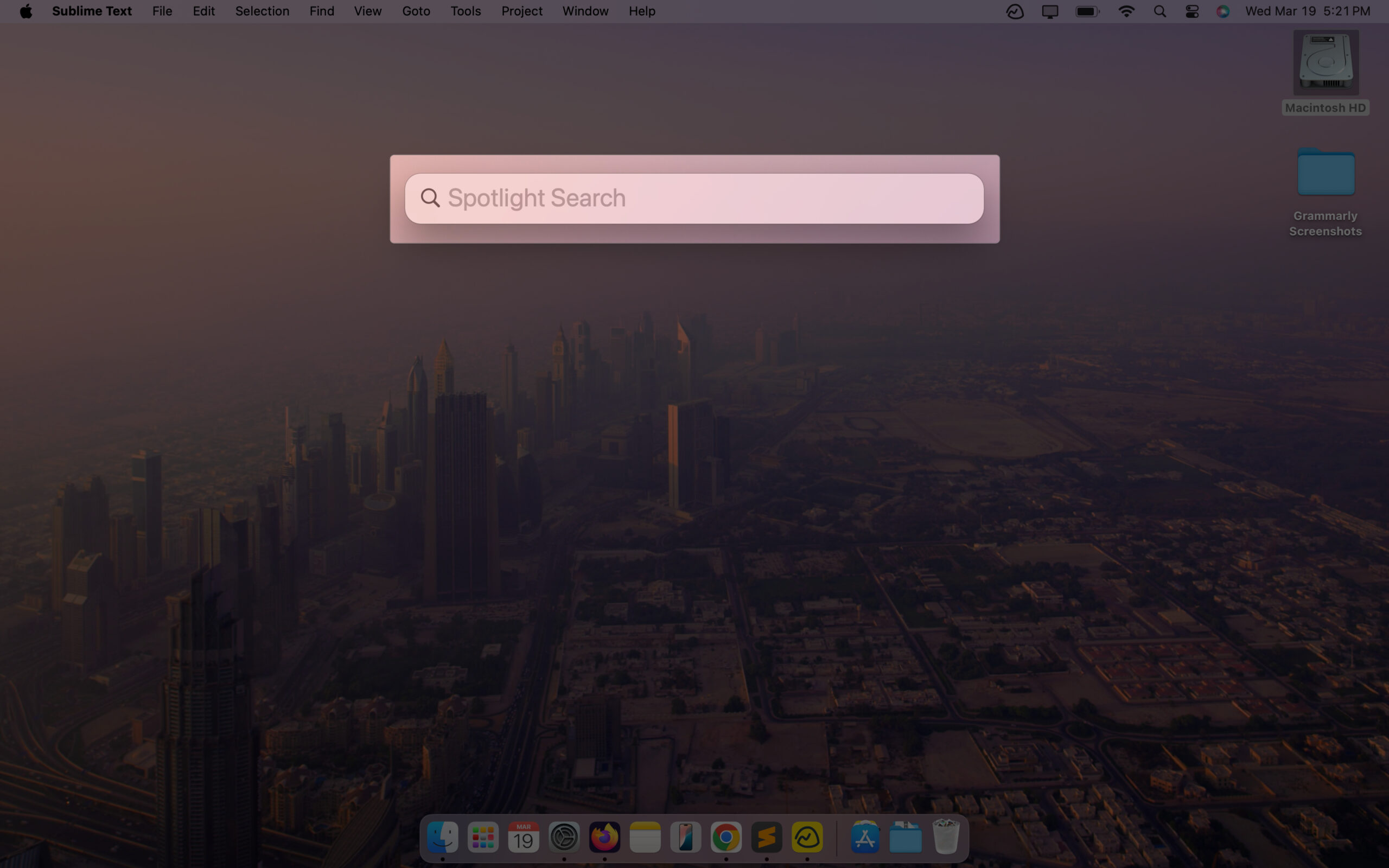
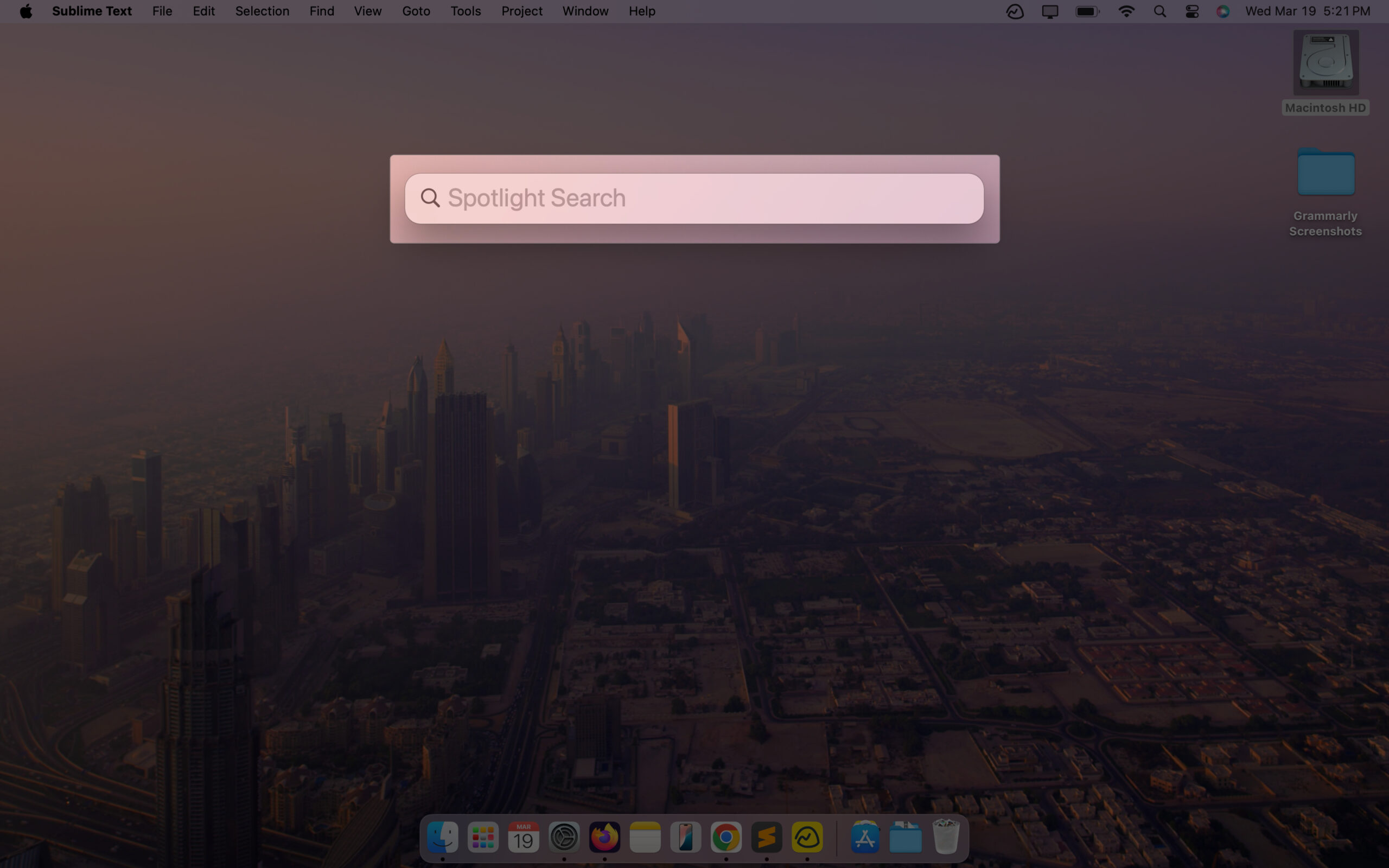
Като алтернатива можете да внесете търсене на прожектор, като използвате иконата на прожекторите в лентата на менюто на Mac. Просто щракнете върху бутона на прожекторите (лупа стъклена икона) в горния десен ъгъл на екрана, за да го повдигнете.
Ако бутонът на прожекторите не се вижда в лентата на менюто ви, трябва да го активирате. Отидете на System Settings → Control Center, след това под секция само на менюто, намерете прожектор и го настройте да се показва в лентата на менюто.
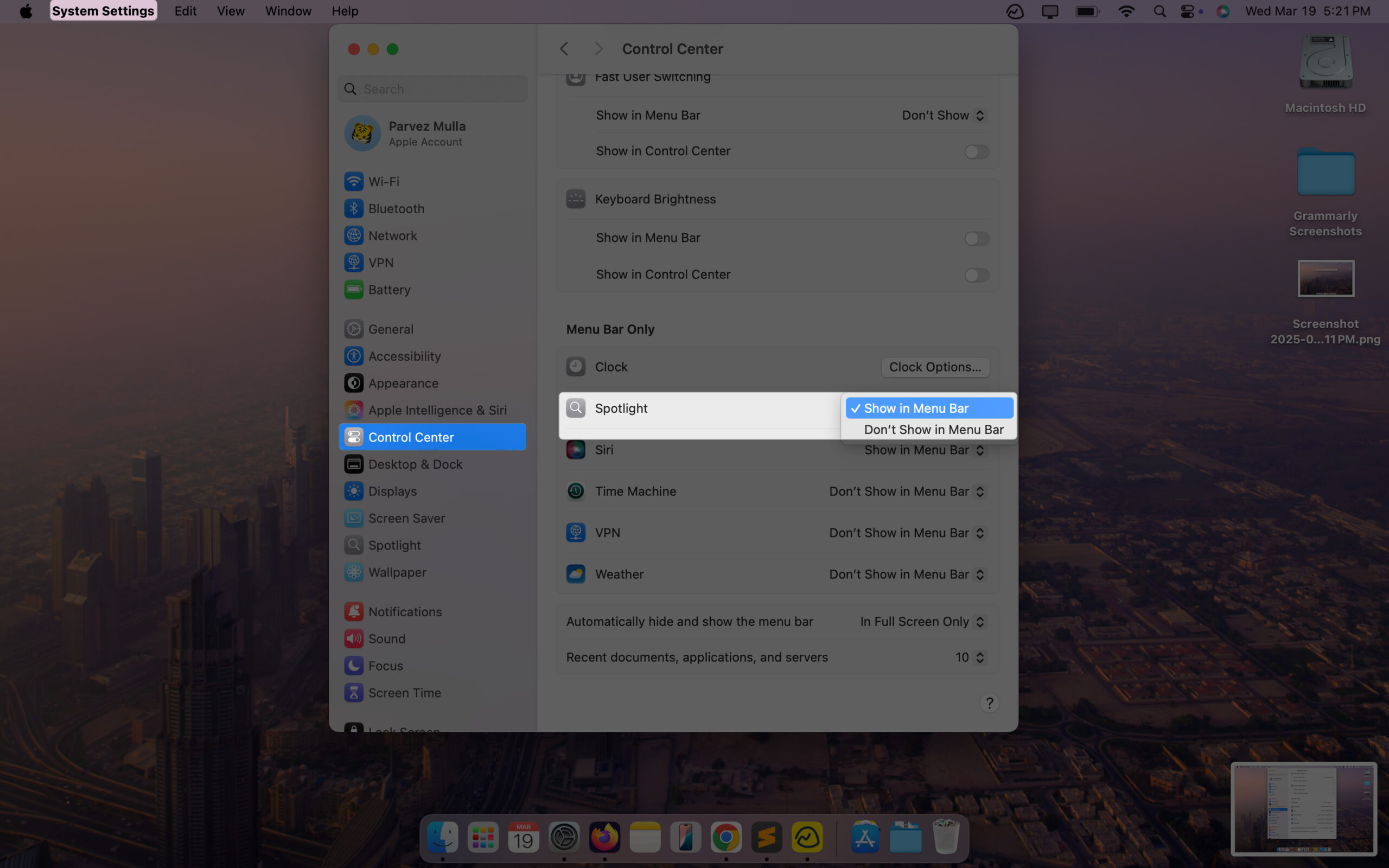
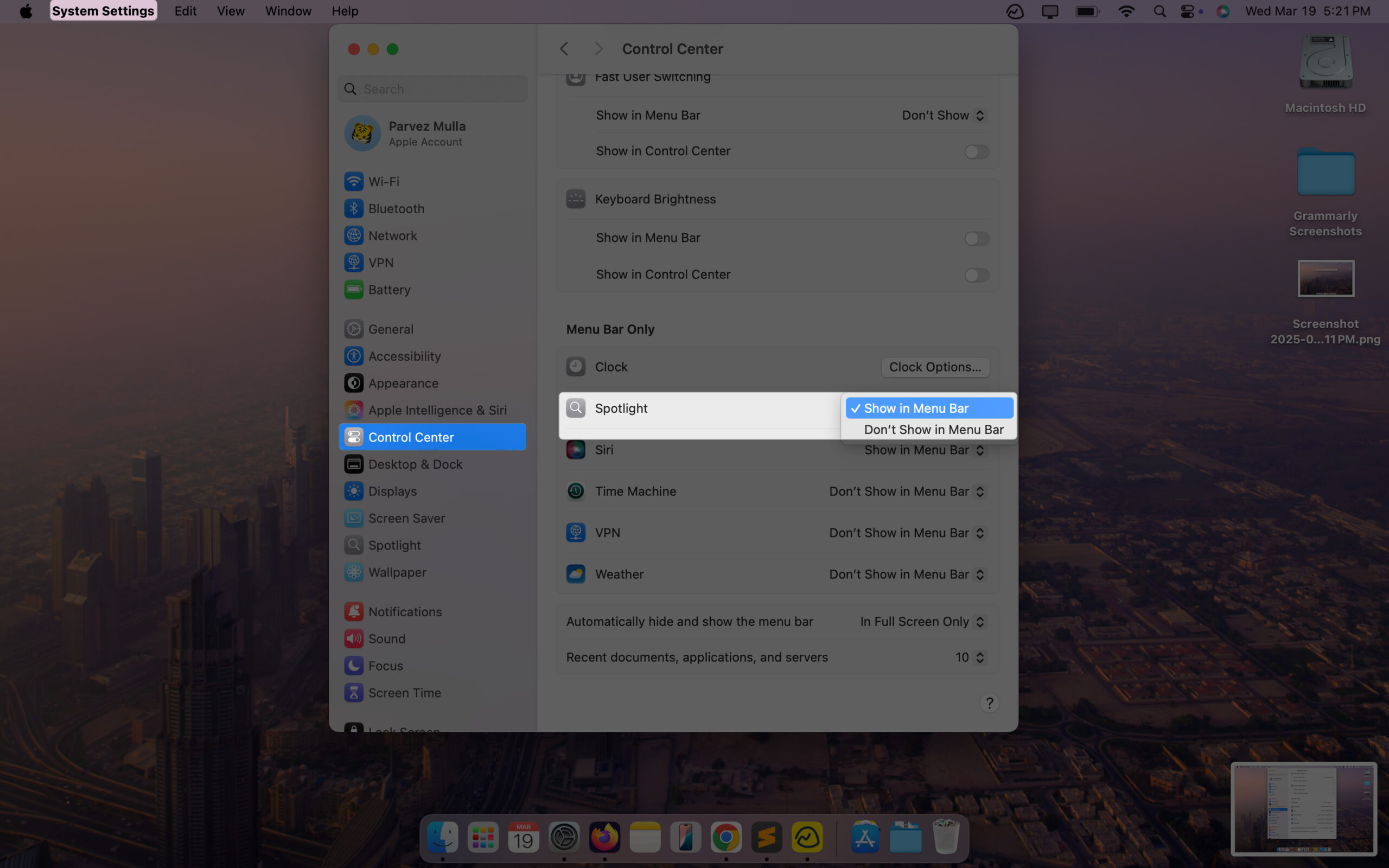
Когато имате достъп до търсене на прожектор с някой от двата метода, на екрана ви ще видите лента за търсене, наречена Spotlight Search. Можете да въведете всичко, което искате в тази лента, за да го погледнете.
Какво можете да направите с прожекторите на вашия Mac?
Сега, когато знаете как да получите достъп до него, нека проучим какво можете да направите с прожекторите на вашия Mac.
- Извършете основно търсене: Основно можете да използвате търсене на прожектор, за да търсите файлове, приложения и имейли, запазени на вашия Mac. Можете също така да го използвате, за да получите резултати от мрежата.
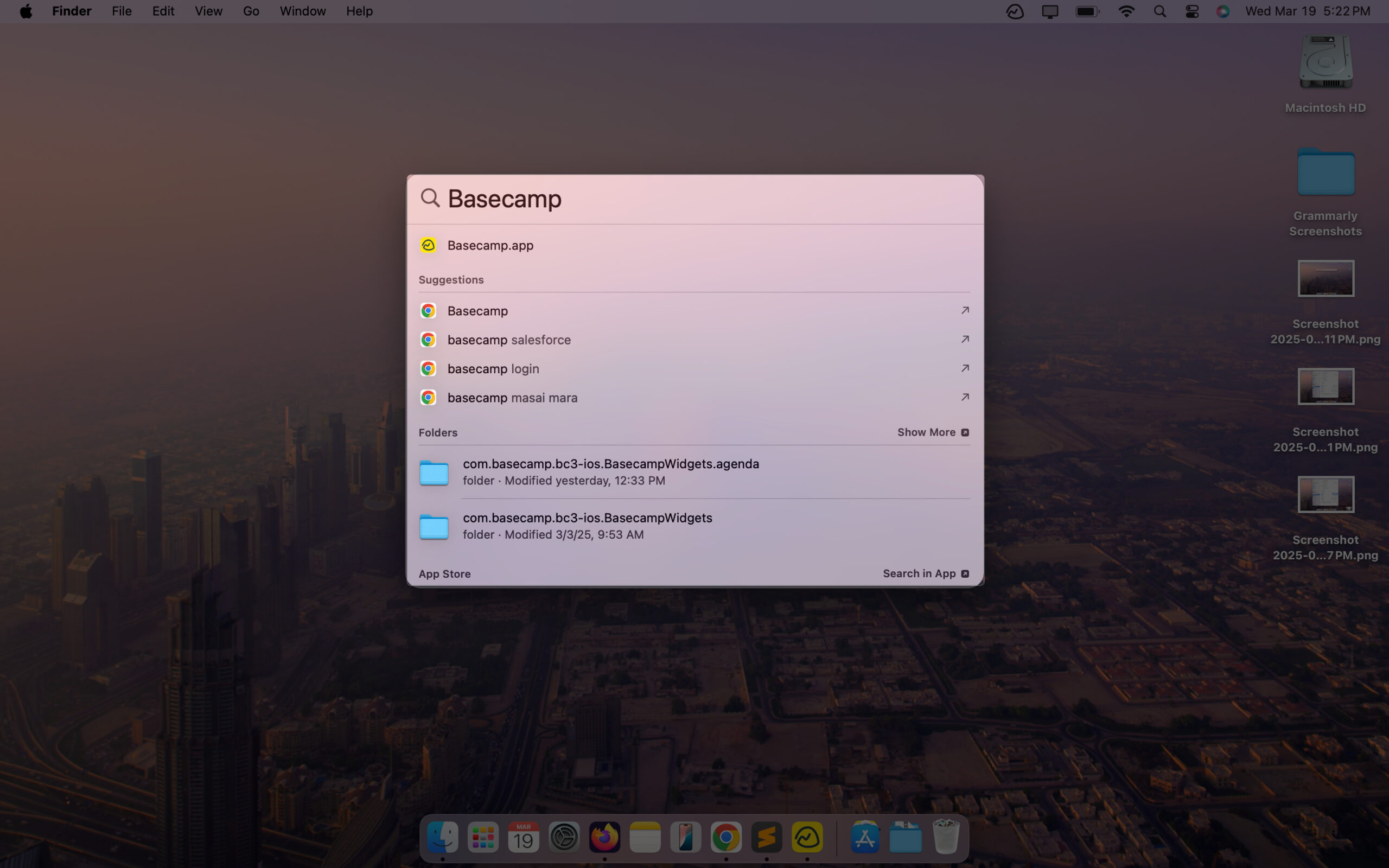
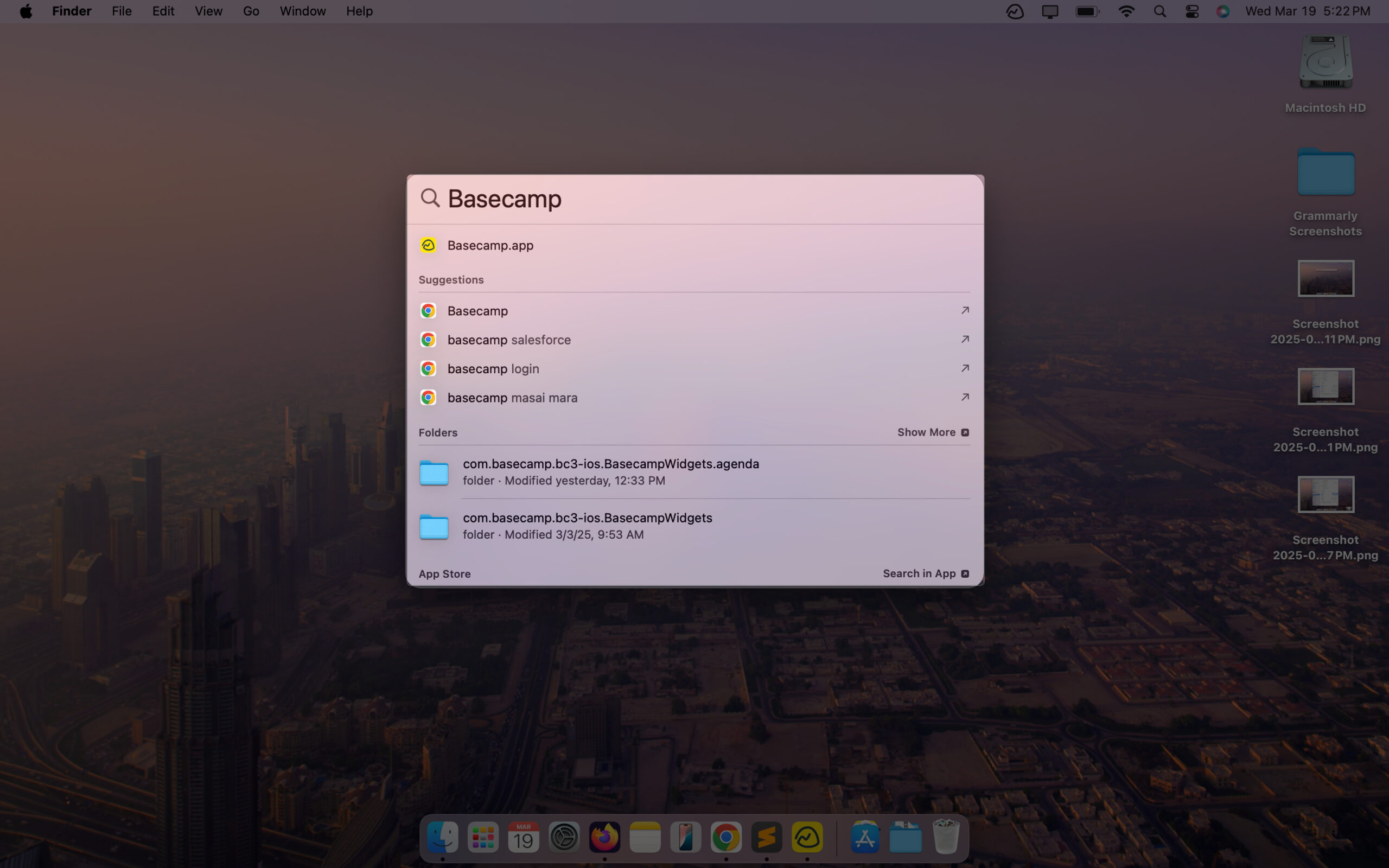
- Вземете прецизни резултати с помощта на оператори за търсене: Друга готина функция на светлината на прожекторите е, че можете да добавите оператори за търсене към вашата заявка за търсене, за да намерите точни съвпадащи резултати за това, което търсите.
Например, въвеждане на вид: тип медия, подмяна на типа на медиите с типа медия, който търсите, като вид: изображения, вид: музика, вид: документ и т.н., ще ви помогне да стесните резултатите само до съответните.
По същия начин, ако искате да търсите файл по дата, въведете създаден: <Дата> заедно с основната си заявка. За да търсите от автор, използвайте автор: <Име на автора>.
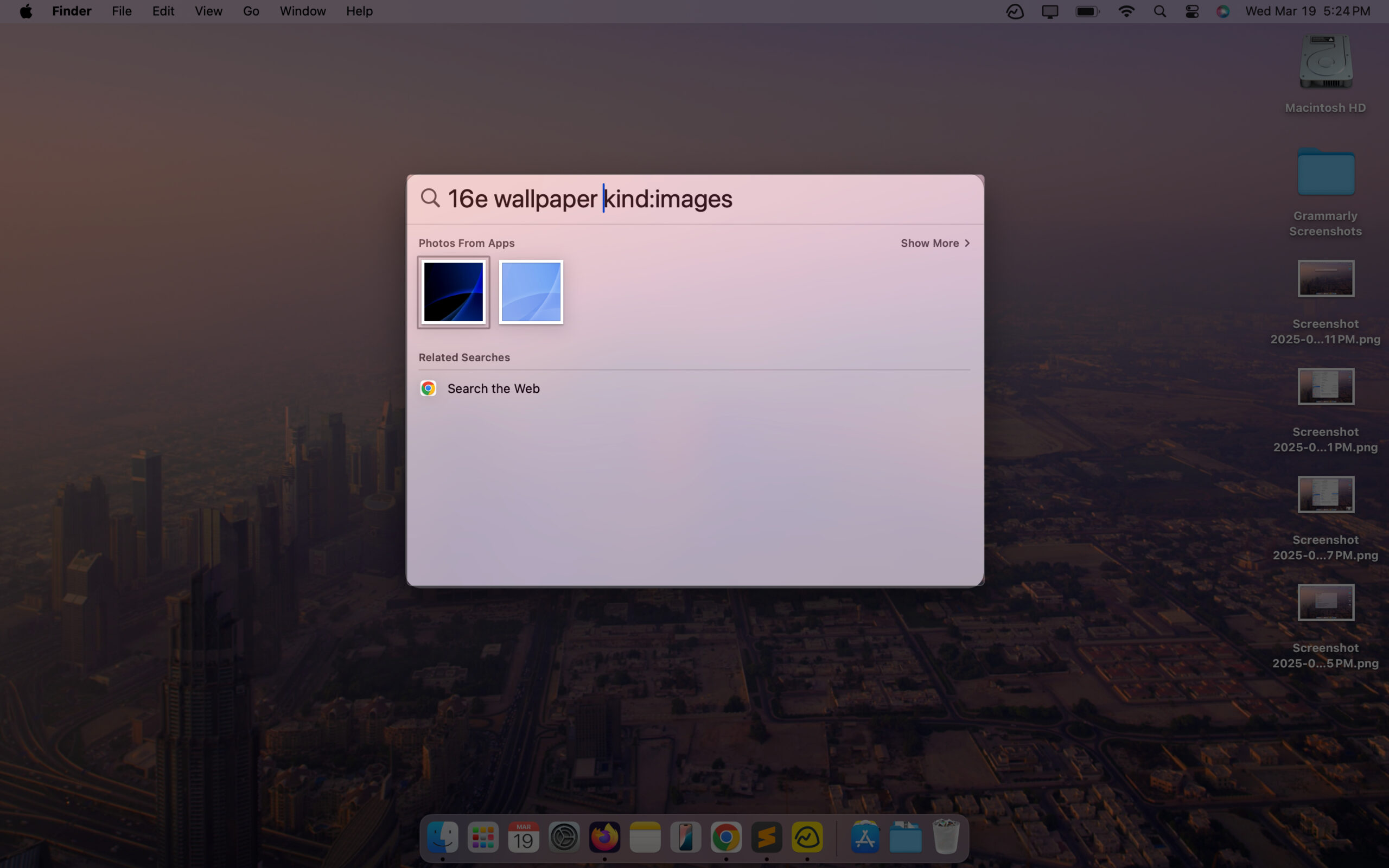
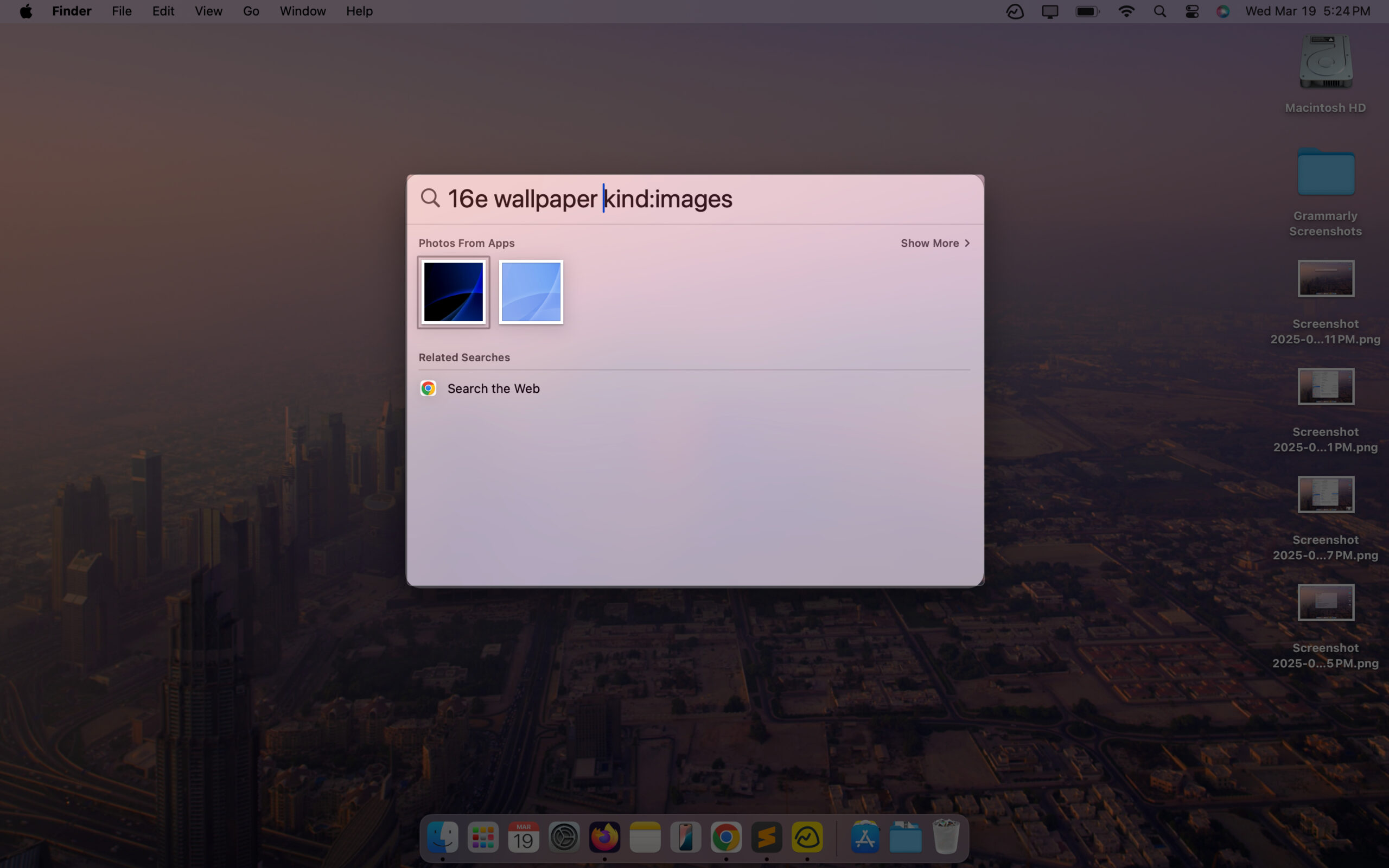
- Извършете изчисления и преобразувания: Можете също да извършите изчисления в търсене на прожектор. Просто въведете математическата заявка и прожекторите ще го решат вместо вас. По същия начин можете да конвертирате валути, дистанционни единици, тежести и други на вашия Mac, като използвате прожектор.
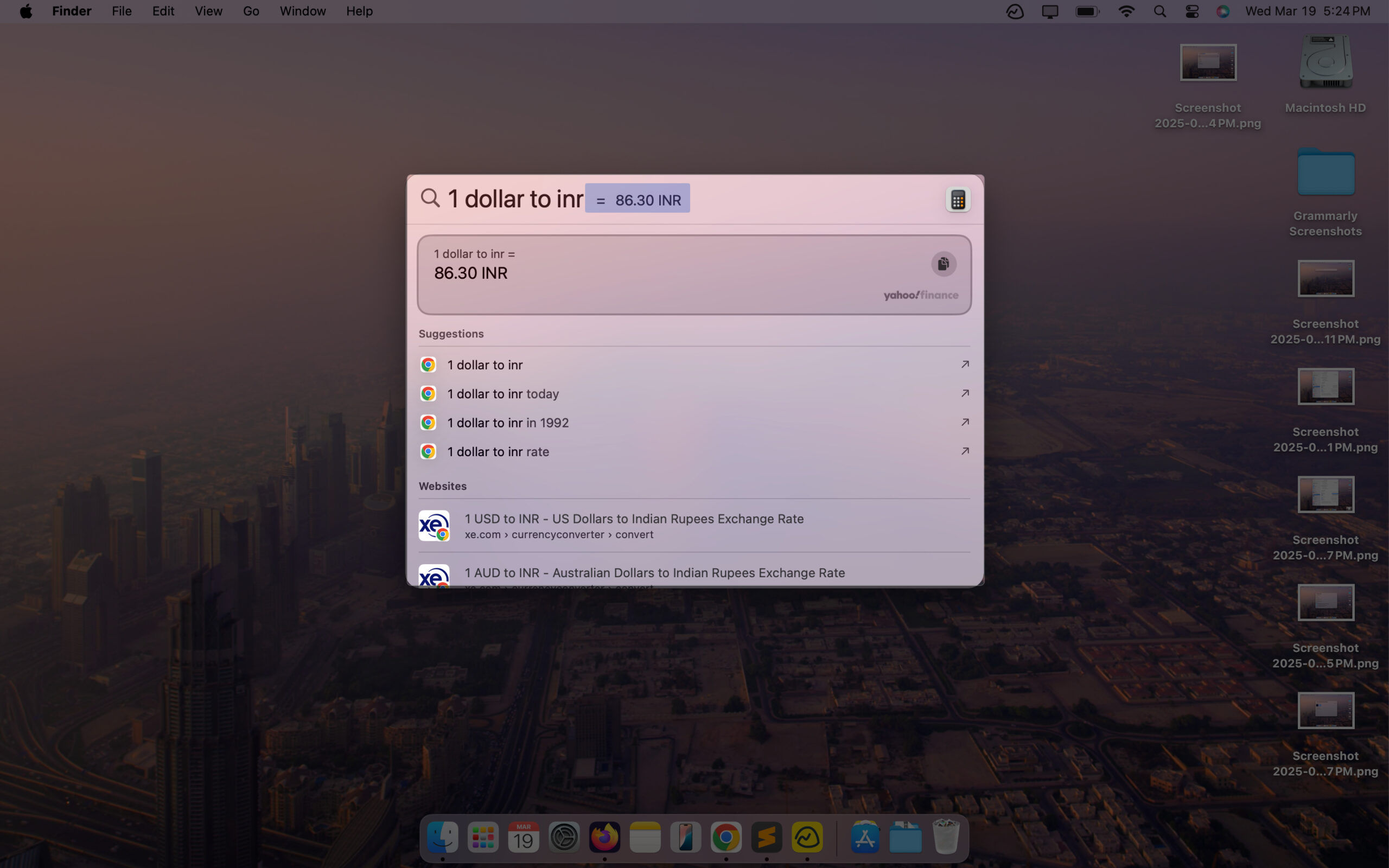
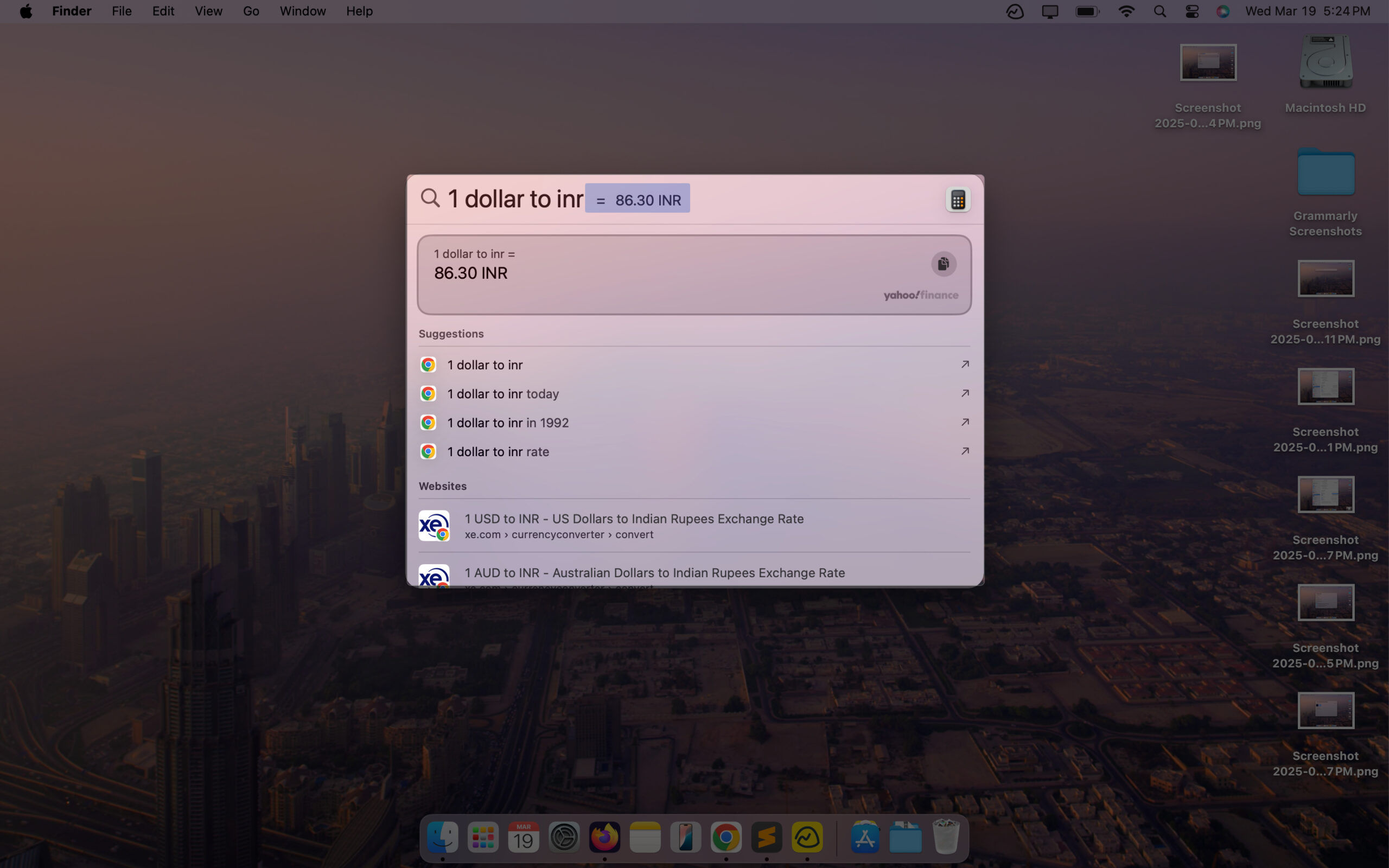
- Проверка на времето, запасите и дефинициите: Можете да проверите времето на всяко място в света, като просто въведете времето <Име на града>. По същия начин, за запасите, въведете запасите <Име на запасите> и за дефиниция на думи, просто въведете думата и прожекторите автоматично ще върнат своята дефиниция.
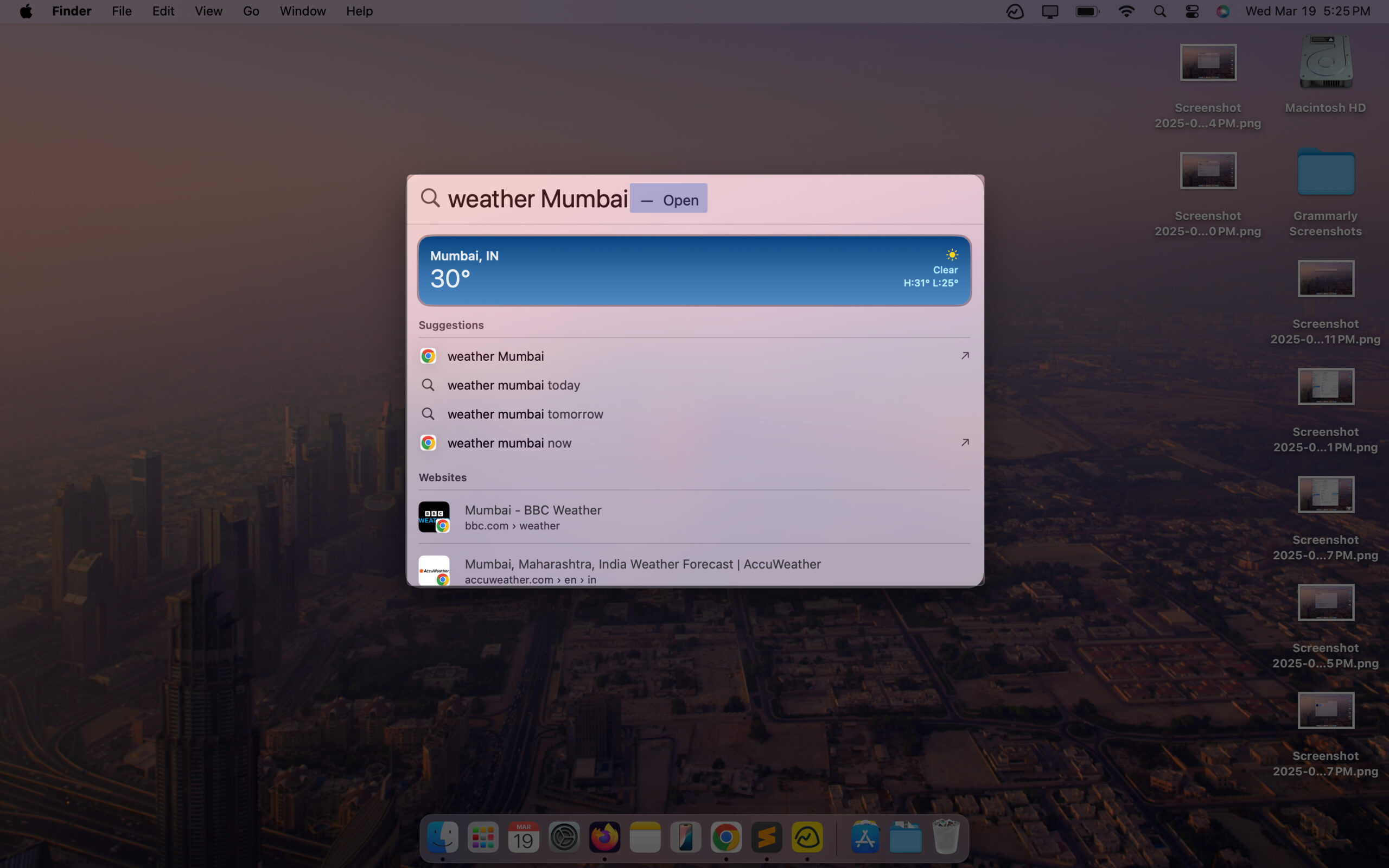
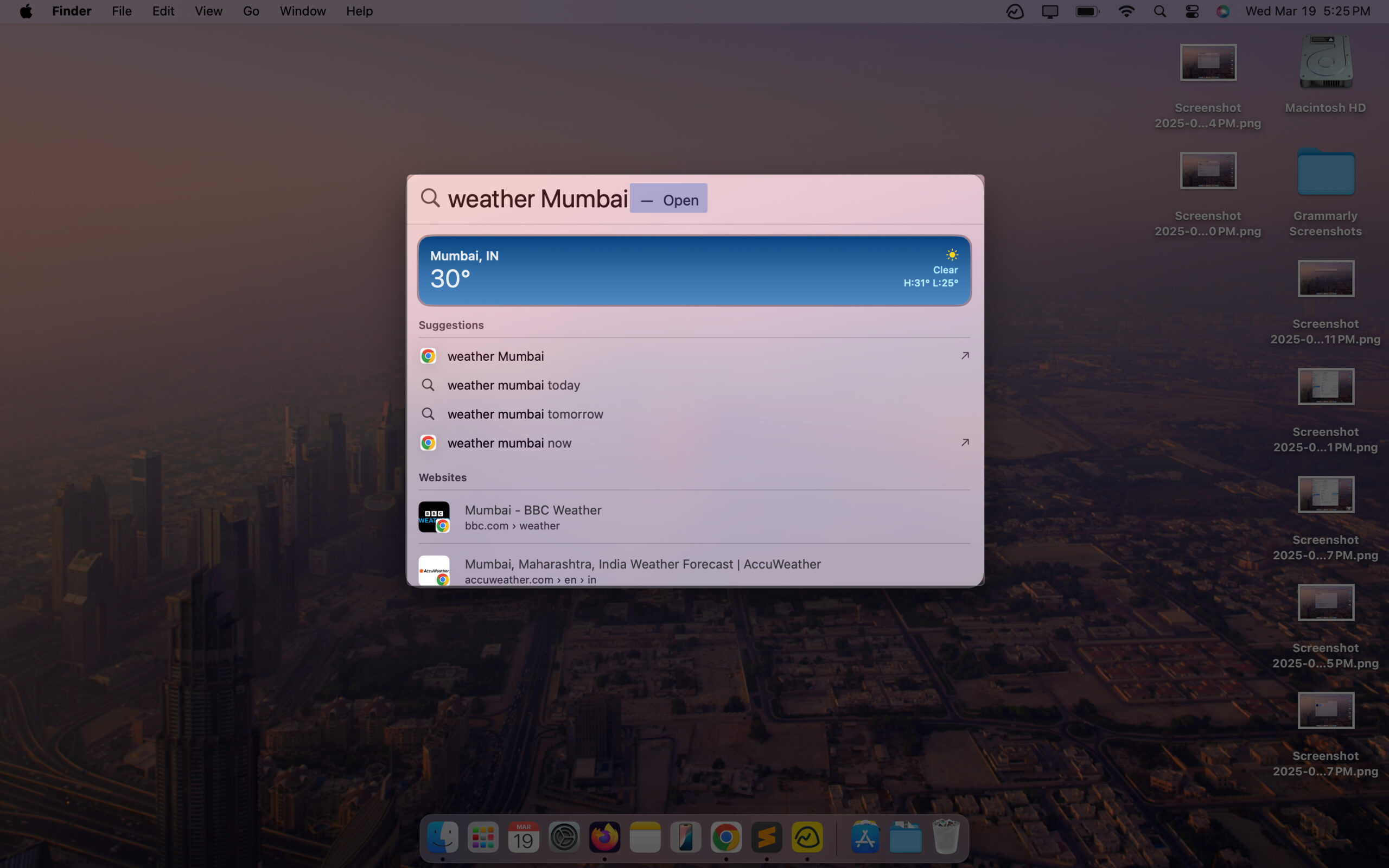
Как да персонализирате търсенето на прожектори на Mac
Можете да персонализирате какви резултати искате прожекторите да показват на вашия Mac и ако имате частна информация в папка, можете също да скриете прожекторите от достъпа до тази конкретна папка. Ето как да персонализирате и двете настройки.
- Активирайте/деактивирайте категориите за изискано търсене: За да изберете кои категории се появяват в резултатите от търсенето на прожекторите, отидете на System Settings → Spotlight. Тук маркирайте квадратчетата до категориите, които искате да се появи в търсенето на прожекторите и разсейвате тези, които нямате.
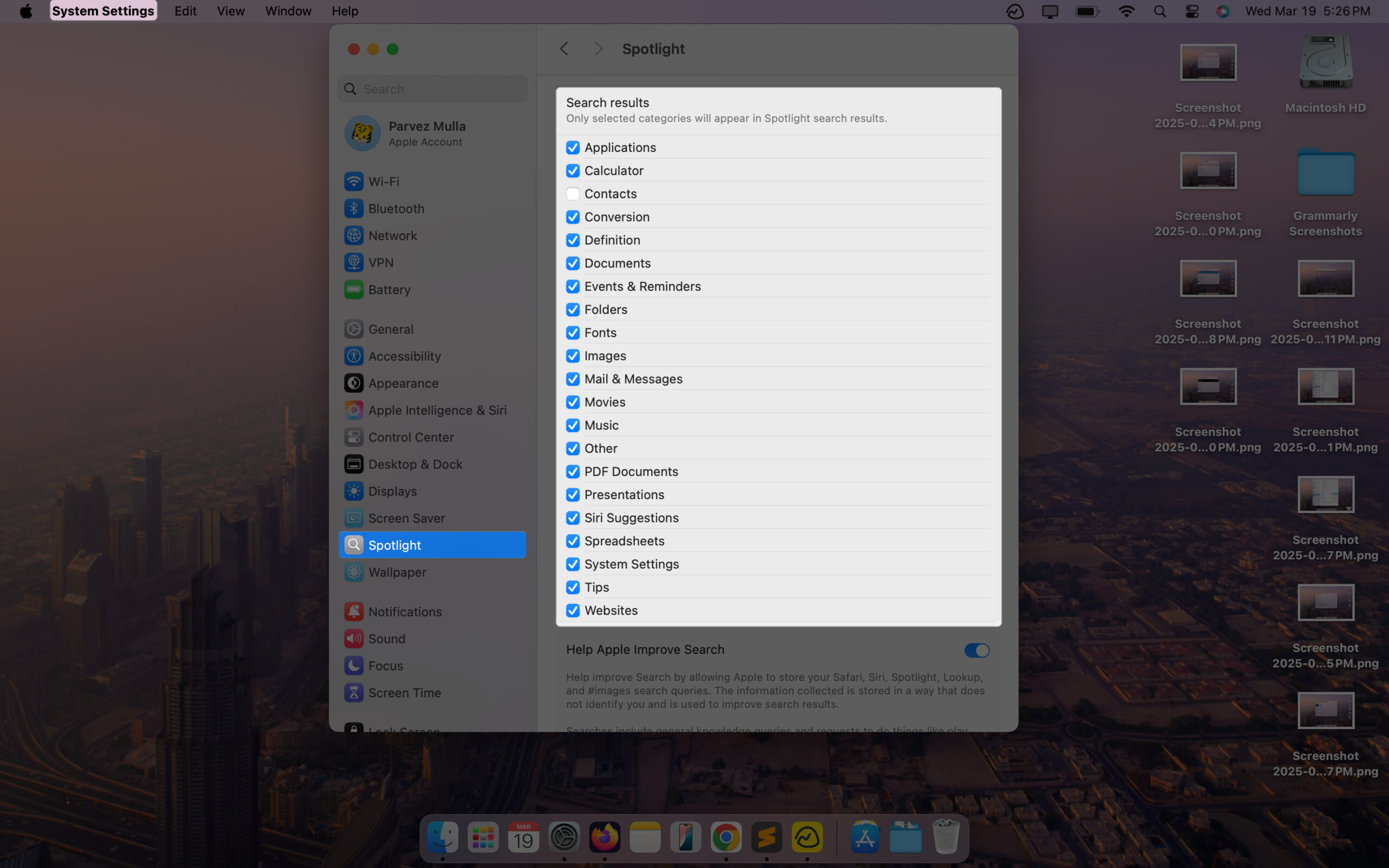
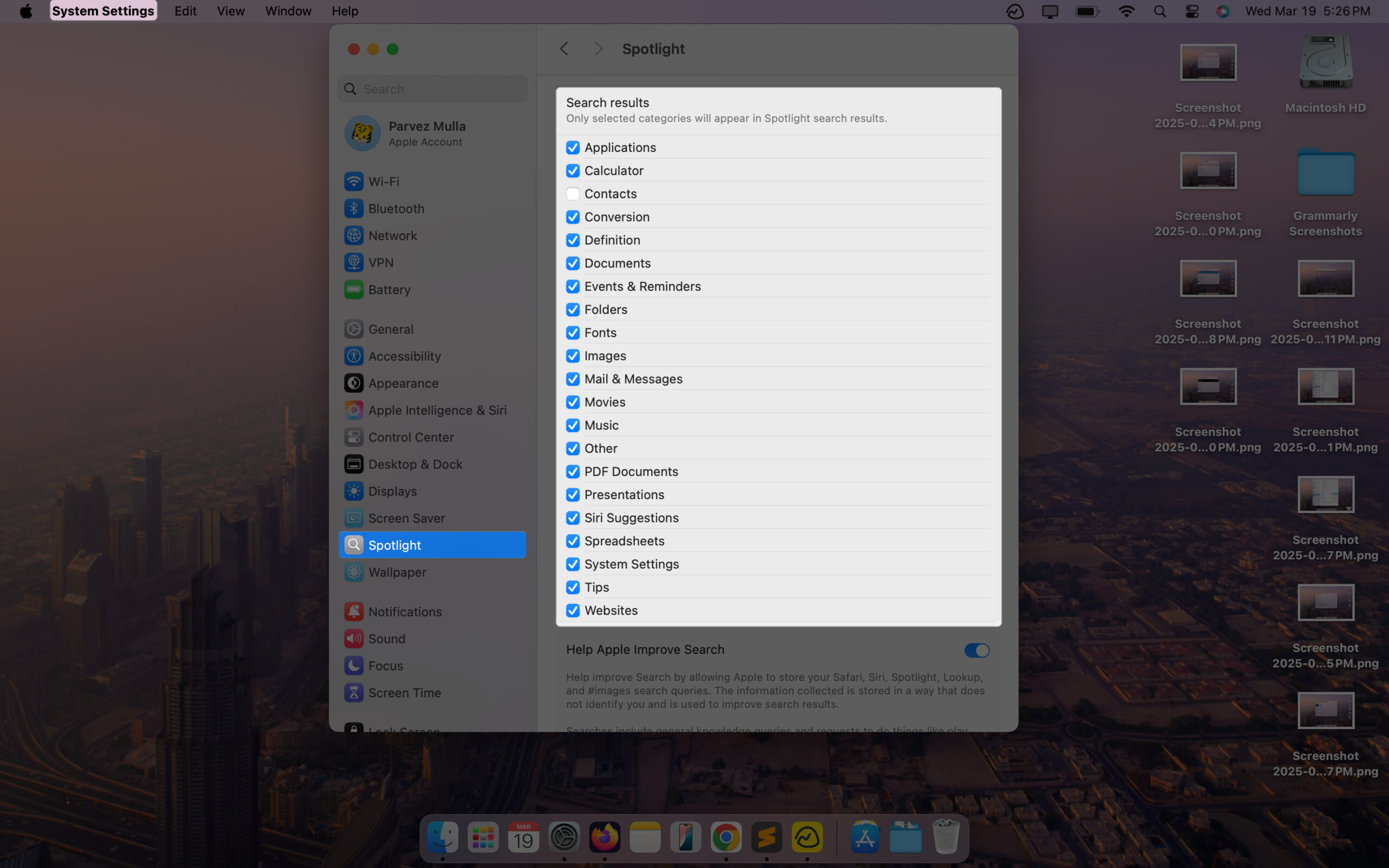
- Изключете определени папки от Spotlight Search: За да изключите конкретни папки от появата си в резултатите от търсенето на прожекторите, направете това.
Насочете се към настройките на системата → прожектор, превъртете надолу и щракнете върху Търсене на поверителност. Щракнете върху бутона +, за да изберете папки. След като изберете папки, щракнете върху Избор и след това щракнете върху Готово. Сега избраните папки и съдържание в папките няма да се появят в резултатите от търсенето на прожекторите ви.
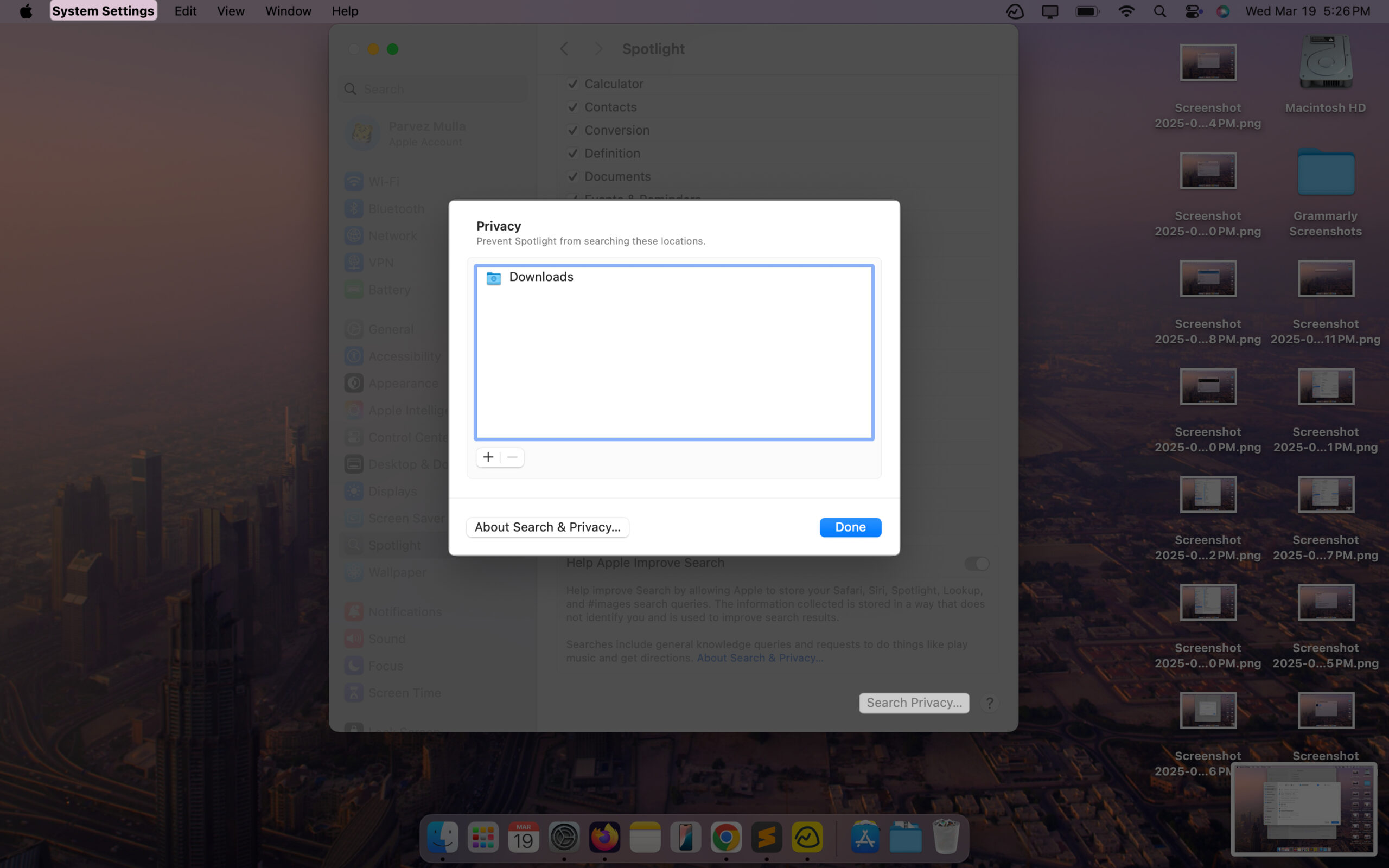
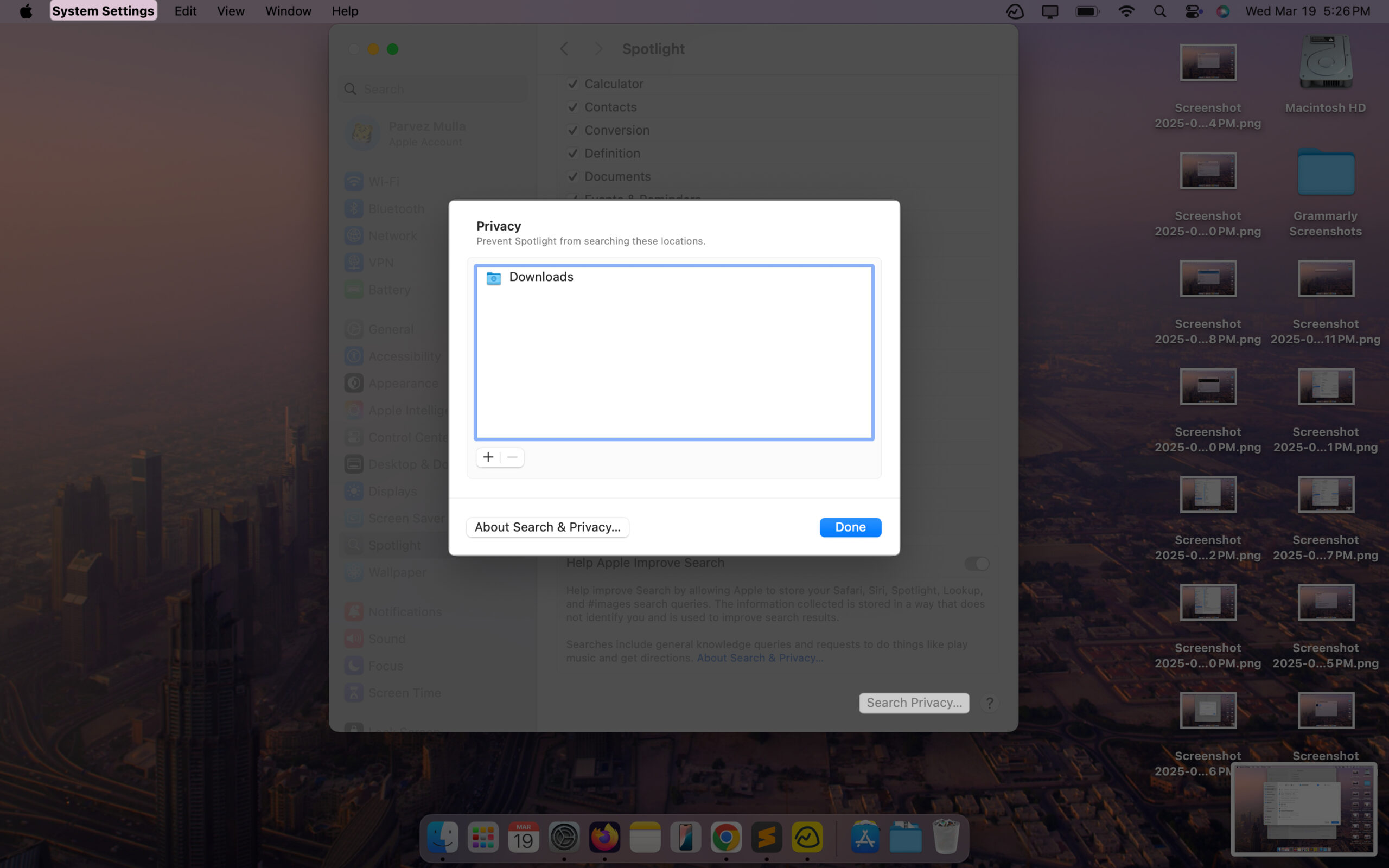
Какво трябва да направите, ако прожекторите не работят върху вашия Mac?
Понякога поради незначителни проблеми, прожекторите могат да спрат да работят за вас и да не показват резултати. По -долу са някои поправки, които можете да опитате да го поправите.
- Рестартирайте вашия Mac: Рестартирането често фиксира незначителни проблеми във вашата система.
- Актуализирайте вашия Mac: Актуализирайте своя Mac до най -новите MacOS, за да поправите грешки.
- Възстановяване на индекса на прожекторите: Отидете в системните настройки → Прожектор → Поверителност на търсенето. Плъзнете своя Macintosh HD диск тук и потвърдете промените. След това изберете папката Macintosh HD, щракнете върху иконата – за да я премахнете, а сега прожекторите ще възстановят индекса.
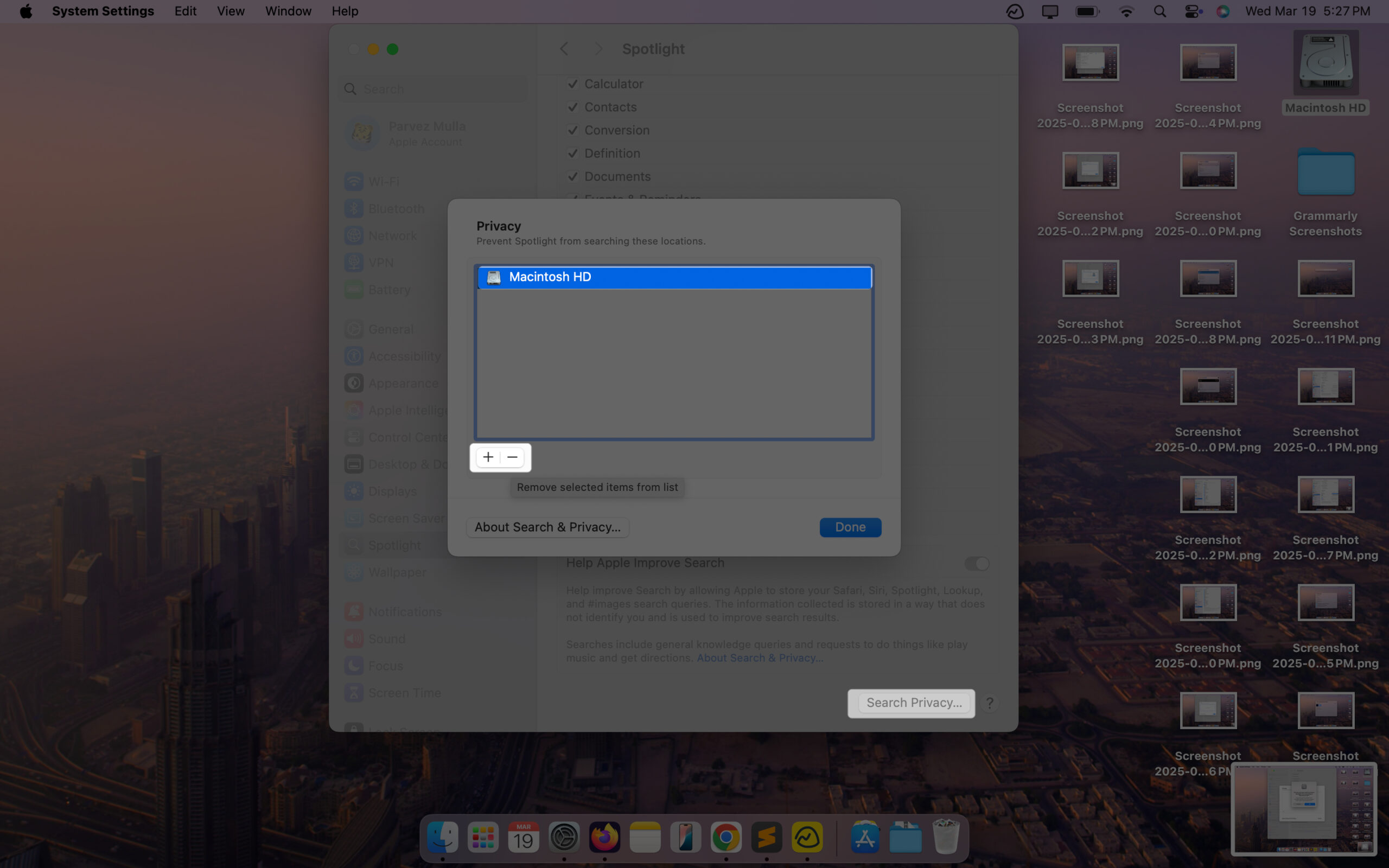
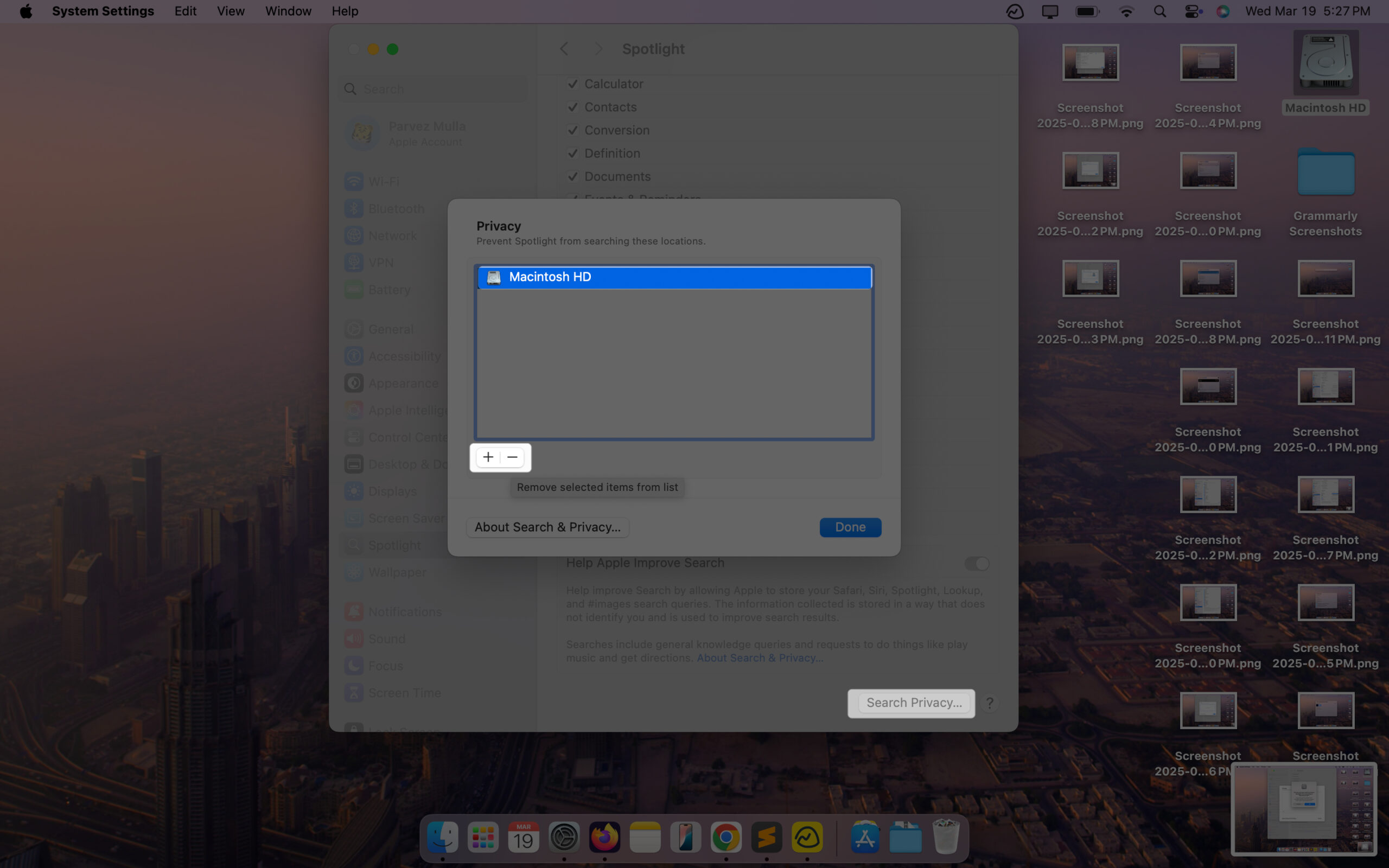
Подписване
Spotlight е смяна на играта на Macs. И сега, когато знаете как работи и с какво може да ви помогне, можете да го използвате, за да извършвате различни операции на вашия Mac ефективно и да подобрите общата си производителност.
Можете също да получите това предимство на вашия iPhone. Вижте нашето ръководство за това как да използвате търсенето на прожектор на iPhone, за да научите повече.
Често задавани въпроси
Siri е гласов асистент, който може да ви помогне да получите отговори на основни заявки и да изпълнявате прости задачи, използвайки глас. От друга страна, Spotlight е мощен инструмент за търсене, който ви позволява бързо да намерите приложения, файлове и подобни, както и да извършвате изчисления, реализации и други ефективно на вашия Mac.
Да, търсенето на Finder може да намери само файлове на вашия Mac, докато прожекторите могат да намерят цял куп неща. Да не говорим, че може да ви помогне с много други задачи.
Може да ви хареса и:
- Водещо наслагване на MacOS: Какво е и как да го използваме
- Как използвам Microsoft Copilot на моя Mac
- Как да напишете Superscript и индекс на Mac
